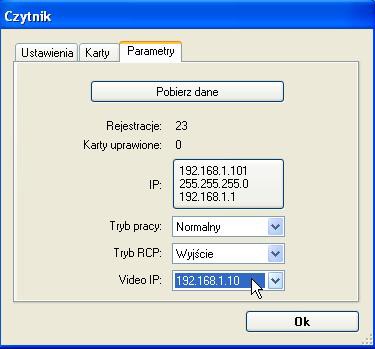Systemy kontroli dostępu i ewidencji czasu pracy
Dodanie kamery Zavio
Zakupiłem kamerę IP - Zavio F3102. Jak mogę dodać ją do programu?
Kamera Zavio F3102 po pierwszym uruchomieniu i podłączeniu do sieci LAN otrzymuje automatycznie adres z serwera (DHCP). Aby znaleźć kamerę w sieci należy zainstalować program Intelligent IP Installer umieszczony na instalacyjnej płycie CD dołączonej do kamery i za jego pomocą znaleźć w sieci adres IP kamery.
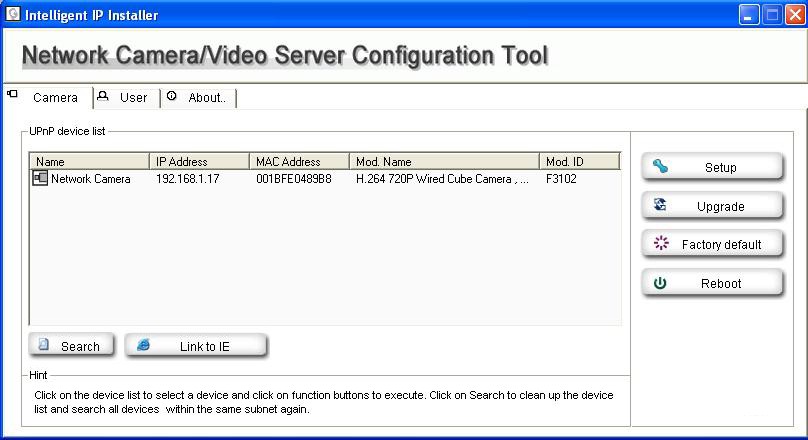
Znając IP kamery za pomocą przeglądarki internetowej możemy zalogować się do kamery, w polu adresu internetowego wpisując adres IP kamery.
login: admin
hasło: admin
Pierwszym parametrem który należy ustawić, to przełączenie formatu kodowania obrazu. Wybieramy okno konfiguracji parametrów video:
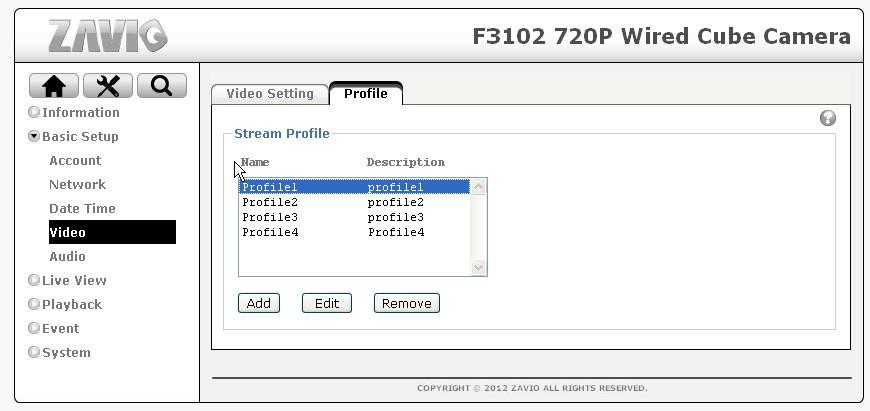
i wybieramy kodowanie MJPEG:
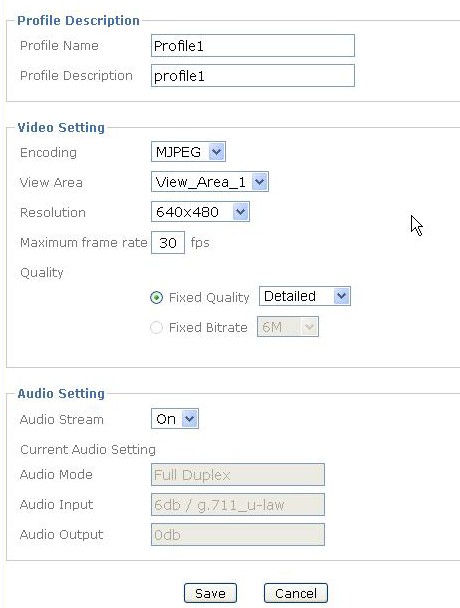
Następnie powinniśmy przypisać naszej kamerze na stałe adres IP w sieci, gdyż serwer DHCP każdorazowo może przydzielać kamerze inny adres co spowoduje utratę połączenia z kamerą.
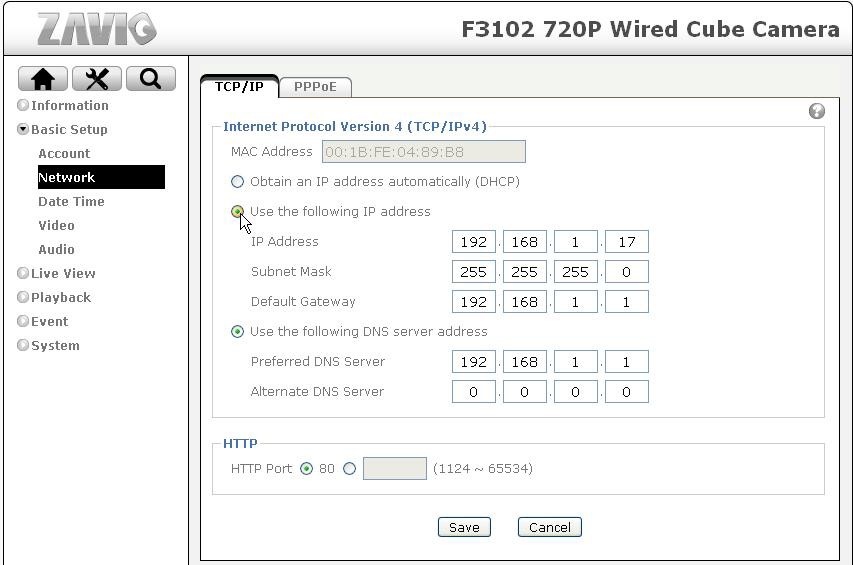
Aby wprowadzone zmiany zostały zatwierdzone należy zrestartować kamerę. Możemy to uczynić wyłączając zasilanie kamery bądź zdalnie z programu:

Po restarcie kamera gotowa jest do podłączenia w programie Control Expert 2.0 bądź Scanner Expert 2.0.
Wybieramy zakładkę videorejestracji i w dolnym oknie przyciskając prawy przycisk myszki wybieramy opcję Dodaj, a następnie odpowiednio wpisujemy parametry:
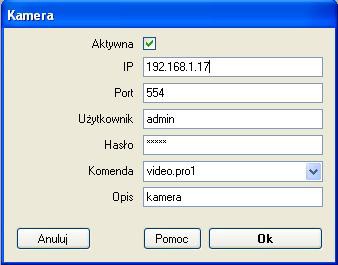
gdzie adres IP jest ustawionym wcześniej w kamerze. Login i hasło: admin.
Po zaakceptowaniu powinniśmy zobaczyć w oknie programu Expert 2.0 obraz z kamery. To potwierdza prawidłowe skonfigurowanie i podłączenie kamery.
Teraz pozostaje przydzielenie kamery do wybranego czytnika.
W Control Expert 2.0 :
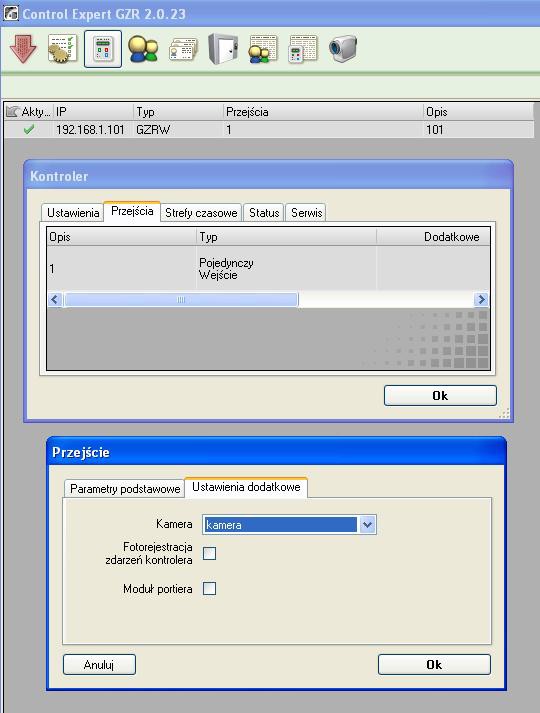
W Scanner Expert 2.0 należy wykonać dwa kroki:
1. dodać kamerę do czytnika
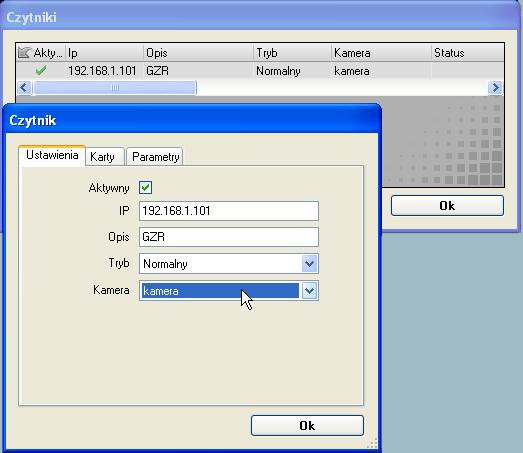
2. Skonfigurować w czytniku adres IP videoservera (adres IP komputera gdzie znajduje się uruchomiony program Scanner Expert 2.0).